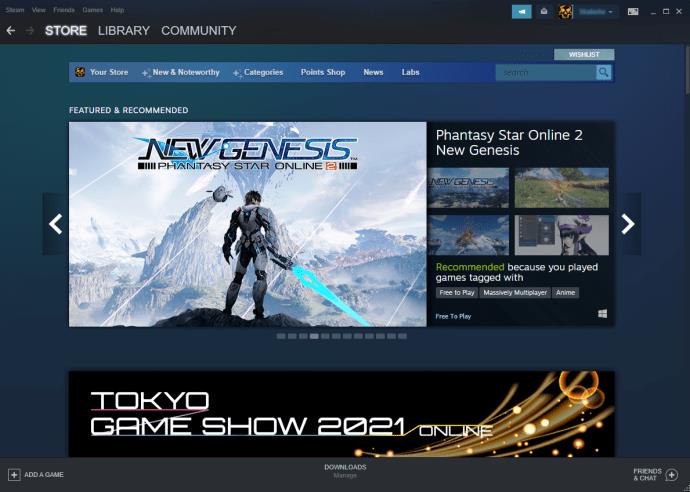Oyun oluşturmaya, oynamaya ve tartışmaya ek olarak Steam, arkadaşlarınızı şaşırtma ve onlara hediyeler gönderme seçeneği sunar. Hediye olarak bir oyun aldıysanız, muhtemelen cömert kişiye teşekkür etmek, hatta belki de iyiliğinize karşılık vermek istersiniz.

Steam'de size kimin oyun hediye ettiğini öğrenmek istiyorsanız, başka yere bakmanıza gerek yok. Bu makale size Steam hediyeleri hakkında bilmeniz gereken her şeyi öğretecek.
Size Steam Oyununu Kimin Hediye Ettiğini Nasıl Görebilirsiniz?
Birisi size bir oyun hediye ettiğinde, oyunu Steam hesabınızda görecek ve bununla ilgili bir e-posta alacaksınız. E-postanızı her zaman kontrol edebilir ve bilgileri bulabilirsiniz. Konu satırında "Hediye Alındı" yazan Steam tarafından gönderilen e-postaları arayın.
Size oyunu gönderen kişinin e-posta adresini göreceksiniz. Ek olarak, birisi size bir hediye gönderdiğinde, genellikle kendi adıyla kişiselleştirilmiş bir mesaj bırakır. E-posta adresini kontrol etmeden bile kimin gönderdiğini bu şekilde bileceksiniz. Bu mesajı Steam İstemcisinde de görebilirsiniz, böylece e-postanızı kontrol etmeden size oyunu kimin gönderdiğini öğrenebilirsiniz.
E-postayı yanlışlıkla sildiyseniz veya bulamıyorsanız, bir durum güncellemesi göndermeyi deneyebilir ve gönderenden sizinle iletişime geçmesini isteyebilirsiniz. Ek olarak, Steam destek ile iletişime geçebilir ve yardım isteyebilirsiniz.
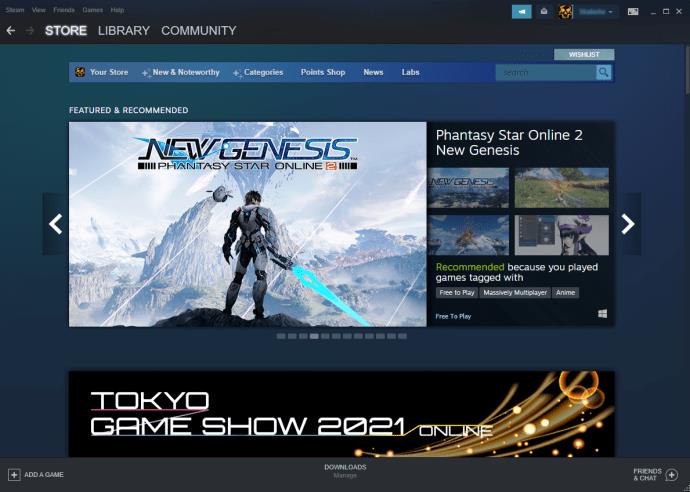
Ek SSS
Hediye Olarak Aldığım Bir Steam Oyununu Nasıl Aktif Ederim?
Yetenekli bir Steam oyununu etkinleştirmenin iki yolu vardır.
İlki e-postanız aracılığıyla. Belirtildiği gibi, bir Steam hediyesi aldığınızda e-posta ile bilgilendirileceksiniz. Oyunu etkinleştirmek için e-postada verilen bağlantıya tıklayın. Bu, hediyeyi kullanabileceğiniz Steam İstemcisini açacaktır.
Ayrıca Steam İstemcisinde hediye ile ilgili bir bildirim alırsınız. Oyunu etkinleştirmek için bildirime tıklayın ve hediyeyi kabul edin.
Oyunu kabul ettikten sonra, oyun otomatik olarak Kitaplığınıza eklenecek ve gönderene bilgi verilecektir.
Hediyeyi reddetmeye karar verirseniz, gönderen geri ödeme alır ve ret ile ilgili bir bildirim alır. Ayrıca, neden reddettiğinizi açıklayan bir mesaj da ekleyebilirsiniz.
Steam Hediyelerinin Süresi Dolabilir mi?
Bir Steam hediyesini 30 gün içinde kullanmazsanız süresi dolar. Bu durumda gönderen, geri ödemeyle birlikte bir bildirim alır.
Bir Hediyeyi İade Edebilir miyim?
İstemediğiniz bir hediye aldıysanız, geri ödeme talebinde bulunmanın bir yolu vardır. Geri ödemenin size değil gönderene gideceğini unutmayın.
Satın alma tarihinden itibaren 14 günden az zaman geçtiyse ve oyunu iki saatten az oynadıysanız geri ödeme talebinde bulunabilirsiniz.
Geri ödemeyi onaylamak ve oyunu Kitaplığınızdan kaldırmak için aşağıdaki adımları izleyin:
1. Destek sayfasına gidin .
2. Hesabınızda oturum açın.
3. "Oyunlar, Yazılım, vb."ye basın.
4. Oyunu bulun ve seçin.
5. Hediyeyi neden saklamadığınızı seçin.
6. "Geri ödeme talep etmek istiyorum" seçeneğine basın.
7. Geri ödeme isteğini tamamlayın ve gönderenin işleme devam etmesini sağlayan kutucuğu işaretleyin.
Geri ödeme talebini tamamladığınızda, oyun Kitaplığınızdan kaldırılacaktır.
Başka Bir Kullanıcı İçin Nasıl Steam Hediyesi Satın Alırım?
Bir Steam hediyesi aldıysanız ve bu iyiliği geri vermek istiyorsanız ya da sadece arkadaşınızı şaşırtmak istiyorsanız, yapmanız gerekenler:
1. Başka bir kullanıcıya göndermek istediğiniz oyunu bulun. Steam hesabı olmayan kişilere hediye göndermenin mümkün olmadığını bilin.
2. "Sepete ekle"yi seçin.
3. "Hediye olarak satın al"a basın. Tüm Steam arkadaşlarınızın bir listesini göreceksiniz. Steam'de arkadaşınız olmayan birine hediye göndermek istiyorsanız, önce onu eklemeniz gerekir.
4. Alıcıyı seçin.
5. Hediyeyi hemen mi göndermek istediğinizi seçin veya daha sonrası için planlayın. Daha sonra göndermek için "Teslimat planla"ya basın ve bir tarih seçin.
6. İsterseniz kişisel bir mesaj ekleyin. Bu mesaj e-postada ve Steam'de görünecektir.
Hediyeyi gönderdikten sonra, kişi bununla ilgili bir e-posta ve Steam bildirimi alır.
Gönderdiğiniz tüm hediyelerin durumunu Envanter sayfasından kontrol edebilirsiniz . Başka bir seçenek de Steam İstemcisindeki durumu kontrol etmektir.
1. "Oyunlar"a basın.
2. "Hediyeleri ve konuk geçişlerini yönet"i seçin.
Ayrıca, alıcının hediyenizi kabul edip etmediğine dair bir e-posta alacaksınız.
Hediyeleri Steam'de Kullanın
Steam'de bir hediye aldıysanız, onu kimin gönderdiğini öğrenmenin iki yolu vardır. Birincisi, gönderenin kim olduğunu görmek için e-postanızı kontrol etmek, ikincisi ise hediye ile birlikte gelen kişiselleştirilmiş mesajı okumaktır. Hediyeyi 30 gün içinde kabul etmeyi unutmayın, aksi takdirde süresi dolar.
Size bir Steam oyununu kimin hediye ettiğini öğrenmenin yanı sıra Steam hediyeleri ve onları nasıl yöneteceğiniz hakkında daha fazla bilgi edindiğiniz için bu makaleyi faydalı bulduğunuzu umuyoruz.
En sevdiğiniz Steam oyunu hangisi? Steam'de hiç hediye gönderdiniz veya aldınız mı? Aşağıdaki yorum bölümünde bize bildirin.